Vor einiger Zeit haben wir ja schon in unserem Beitrag „RDP Informationen abfragen mit QWINSTA“ über den Befehl zum Auflisten der RDP-Informationen berichtet.
Heute möchten wir Euch zeigen, wie Ihr mit dem Befehl
RWINSTA
die vorhandenen Informationen nutzen könnt und RDP (Remote Desktop Verbindungen) damit beenden könnt.
Parameter von RWINSTA
Die integrierte Hilfe von RWINSTA könnt Ihr über den Aufruf von
rwinsta /?
aufrufen. Dies sieht dann wie folgt aus.
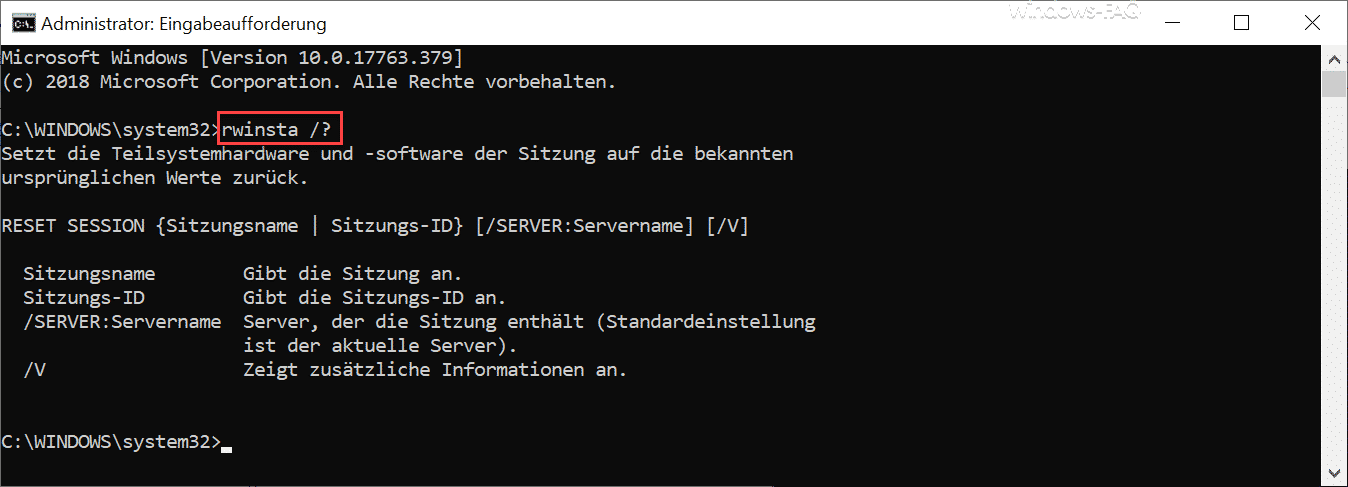
Microsoft beschreibt den „RWINSTA“ Befehl wie folgt.
Setzt die Teilsystemhardware und -software der Sitzung auf die bekannten ursprünglichen Werte zurück.
Folgende Parameter stehen Euch zur Verfügung.
| RWINSTA Parameter | Erklärung der Parameter |
|---|---|
| Sitzungsname | Gibt die Sitzung an |
| Sitzungs-ID | Gibt die Sitzungs-ID an |
| /SERVER:Servername | Server, der die Sitzung enthält (Standardeinstellung ist der aktuelle Server) |
Über den Parameter „/V“ könnt Ihr Euch noch weitere Optionen und Möglichkeiten des RWINSTA-Befehls anzeigen lassen.
RDP Sitzung beenden
Um nun eine RDP-Sitzung zu beenden, reicht Euch in der Regel die RDP-SitzungsID. Um die RDP Sitzungsid der zu beendenden RDP-Sitzung heraus zu bekommen, könnt Ihr Euch zunächst mit QWINSTA die aktuellen RDP-Sitzung anzeigen lassen.
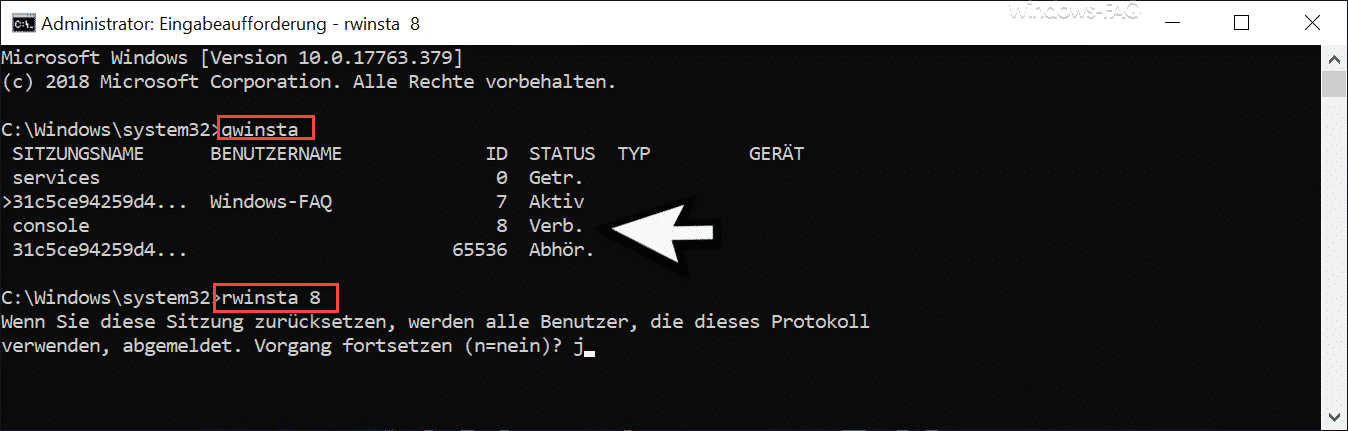
In unserem Fall möchten wir die Sitzungs-ID „8“ beenden. Dann lautet der Befehl, um die RDP Sitzung zu beenden, wie folgt.
rwinsta 8
Danach erscheint noch die folgende Sicherheitsabfrage.
Wenn Sie diese Sitzung zurücksetzen, werden alle Benutzer, die dieses Protokoll verwenden, abgemeldet. Vorgang fortsetzen (n=nein)?
Nach Beantwortung der Frage mit „j“ wird die RDP-Session beendet und der User abgemeldet.
RDP-Sitzungen remote abmelden
Das gleiche funktioniert natürlich auch Remote. Ihr könnt durch Angabe des Parameters „/SERVER:Servername“ eine Sitzung auf einem anderen Windows Host beenden.
rwinsta /SERVER:Servername RDP-SitzungsID
Natürlich funktioniert die RDP Remoteabmeldung nur dann, wenn Ihr auch über die erforderlichen Zugriffsrechte auf den Server verfügt.
Viele weitere nützliche Informationen rund um „RDP“ findet Ihr auch in diesen Beiträgen.
– Der angeforderte Vorgang konnte nicht ausgeführt werden, da die Remotedesktopdienste derzeit ausgelastet sind
– RDP Session spiegeln
– RDP Meldung – Eine Benutzerkontenbeschränkung verhindert Ihre Anmeldung…
– Nutzung und Bereitstellung von virtuellen Desktops (RDP, VDI und DaaS)
– Standard RDP Port 3389 ändern
– RDP-Sessions remote schließen und eine Übersicht über alle RDP-Sitzungen mit „quser“ abrufen
– RDP aktivieren bei Windows 10
– Laufwerksumleitung bei RDP Sitzung abschalten
– PC mit Windows 10 bei RDP Sitzung neu starten (herunterfahren)
– RDP für lokale Administratoren verhindern
– Remotedesktop Verbindung (RDP) mit MSTSC und deren Parameter
– Remote Desktop per Registry Key aktivieren
– Remotedesktop Einstellungen nun auch in Windows 10 Einstellungs-App (Fall Creators Update 1709)
– CMD Eingabeaufforderung Remote per WINRS ausführen
























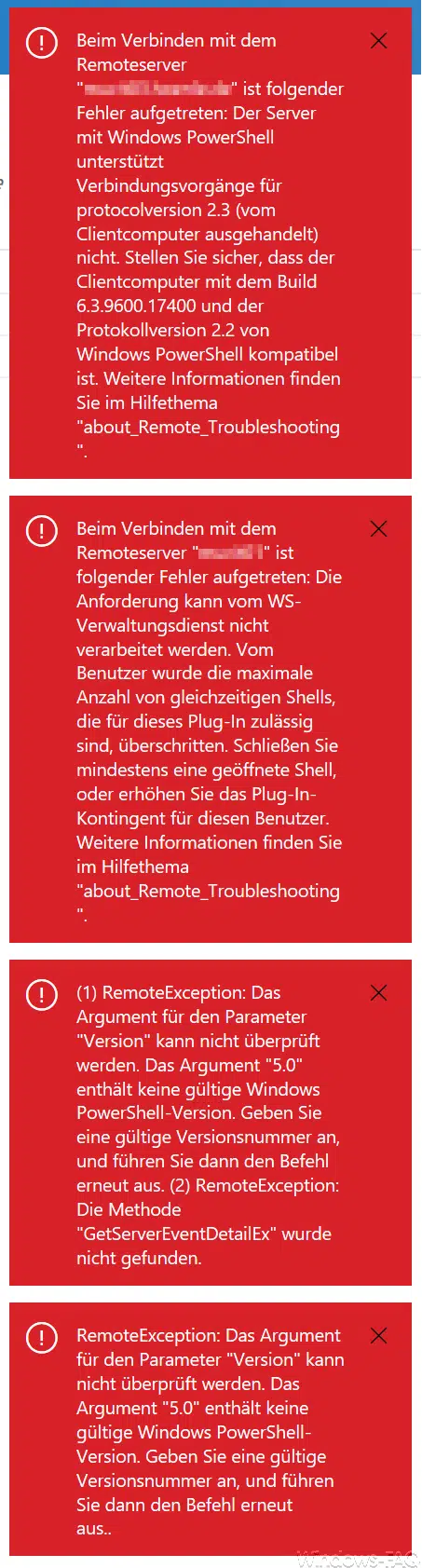



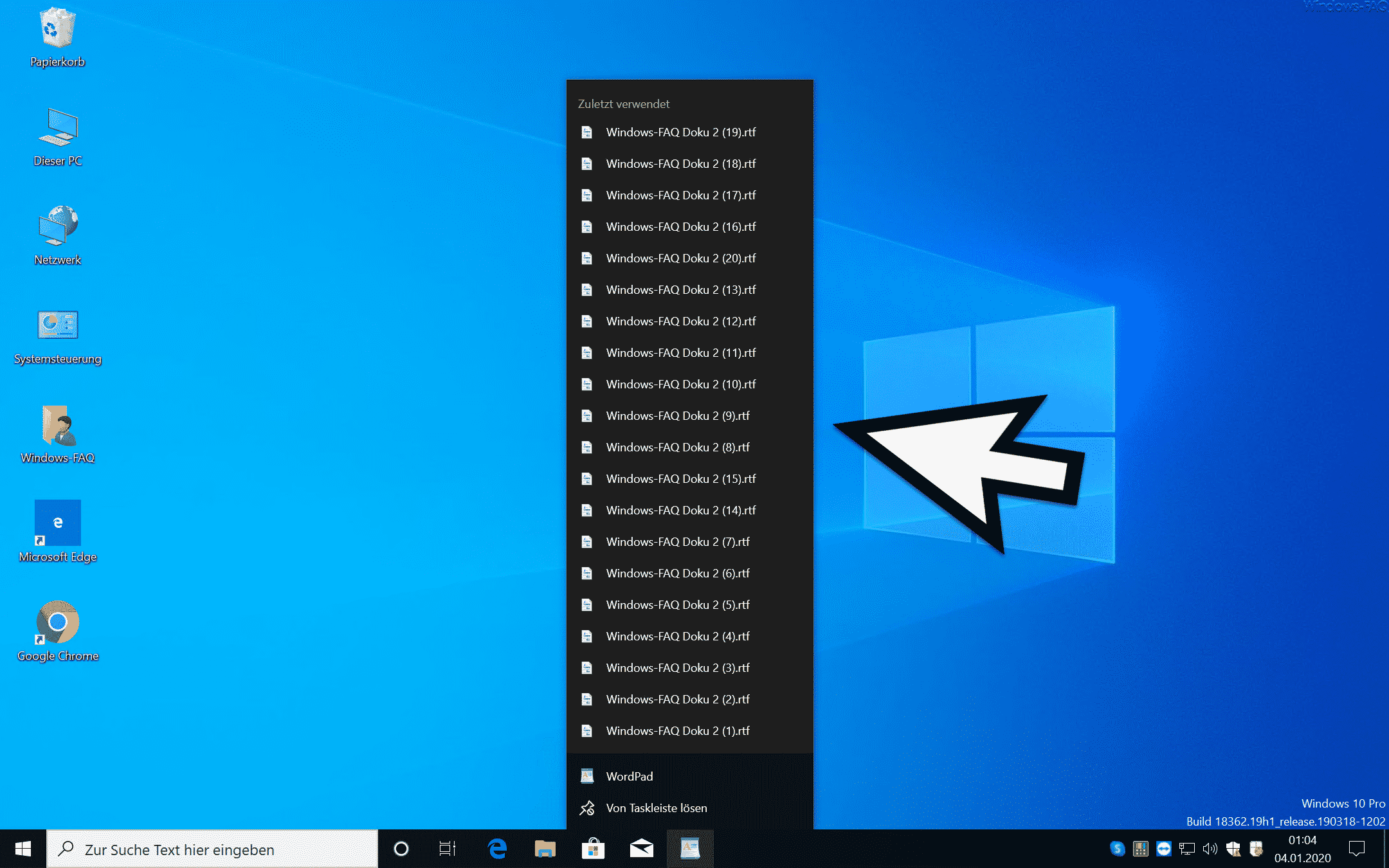





Neueste Kommentare